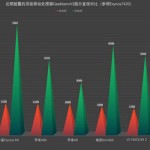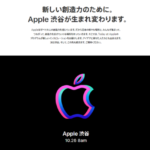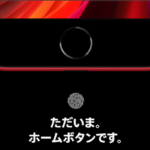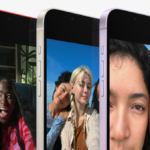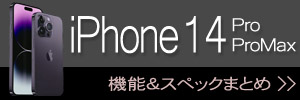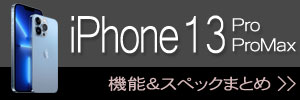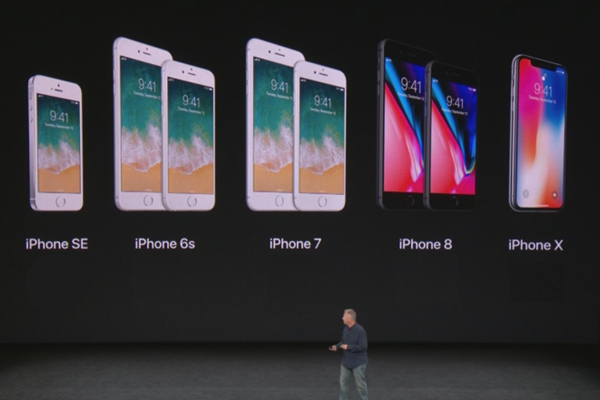
iPhoneをiOS11にアップデートしたり、iPhone8などの新機種に機種変更したところに『通信制限になった』との報告が相次いでいるそう。この現象に陥った場合は慌てず6つの事を確認してみてくださいね!
『Wi-Fiアシスト機能』で消費
iOS11では、Wi-Fiの通信状況が悪いときに自動で4G/LTE回線を使った通信に切り替わる「Wi-Fiアシスト機能」が搭載されています。4G/LTE回線を使用することでモバイルデータの通信量に負担がかかり、データ通信量を多く消耗してしまう可能性があります。
これを回避するためには『設定→モバイルデータ通信→Wi-Fiアシストをオフ』となるように、設定を確認してください。
『iCloud Drive』へのアップロードで消費
Appleのクラウドストレージサービス「iCloud Drive」へ転送する際、モバイルデータ通信でアップロードすると、データ通信量を多く消耗してしまう可能性があります。
これを回避するためには『設定→モバイルデータ通信→iCloud Driveをオフ』となるように、設定を確認してください。
『写真ライブラリ』のアップロードで消費
iOS11の写真アプリは、写真のライブラリを更新&アップロードする為に、データ通信が発生しますが、実はデフォルトでモバイル通信を使用する設定になっているため、データ通信量を多く消耗してしまう可能性があります。
これを回避するためには『設定→写真→モバイルデータ通信をオフ』となるように、設定を確認してください。
『アプリ』の更新データ自動ダウンロードで消費
コンテンツやアプリの更新データのダウンロード時に、自動ダウンロードのモバイルデータ通信がオンになっている可能性があるため、データ通信量を多く消耗してしまう可能性があります。
これを回避するためには『設定→iTunes StoreとApp Store→モバイルデータ通信をオフ』となるように、設定を確認してください。
『アプリ』のバックグラウンド機能で消費
アプリの中には常に最新の情報がないかリロードを自動で繰り返す機能「バックグラウンド更新機能」が搭載されているため、データ通信量を多く消耗してしまう可能性があります。
これを回避するためには『設定→一般→Appのバックグラウンド更新→Wi-Fiをオン』となるように、設定を確認してください。
常時最新情報に更新する必要のないアプリもありますので、『APPのバックグラウンド更新画面』にて更新が不要なアプリは自動更新をオフに設定しましょう。
『iBooks』の書籍ダウンロードで消費
電子書籍リーダー「iBooks」を使用している場合、4G/LTE通信のまま自動ダウンロードでiCloudに保存された書籍をダウンロードしてしまうと、データ通信量を多く消耗してしまう可能性があります。
これを回避するためには『設定→iBooks→モバイルデータ通信をオフ』となるように、設定を確認してください。
『iBooks』の書籍ダウンロードで消費
電子書籍リーダー「iBooks」を使用している場合、4G/LTE通信のまま自動ダウンロードでiCloudに保存された書籍をダウンロードしてしまうと、データ通信量を多く消耗してしまう可能性があります。
これを回避するためには『設定→iBooks→モバイルデータ通信をオフ』となるように、設定を確認してください。
アプリを沢山入れていると管理が難しくなり、思わぬバックグラウンド更新などで消耗してしまうもの。「Wi-Fiの使用時のみ通信」などの設定を上手く使って、データ通信量の消耗を防ぎましょう。
参照元:SBAPP
→ au オンラインショップ